小编教你win7中如何在库中添加桌面
教程之家
Win7
一些win7的用户为了操作的方便快捷,习惯了使用库来对系统进行一系列的操作,为此,也想要在库中添加一个桌面,文件的原始路径不会改变,库中的文件也不会额外占用磁盘空间,但是不知道该怎么去添加,为了帮助到这些有需要的用户,接下来,小编就跟大家分析win7中在库中添加桌面的操作流程。
为了以后工作的方便,用户可以将D盘与E盘的这两个文件夹都放置到1个库中。在需要使用的时候,只要直接打开这个库即可,而不用分别去打开D盘和E盘。那么习惯使用库的用户可能会问怎么在win7的库中添加桌面呢?下面,小编就教大家如何在库中添加桌面的方法。
win7中如何在库中添加桌面图文教程
单击开始——在运行框中输入资源管理器,点击搜索到的Windows资源管理器,打开Windows资源管理器。
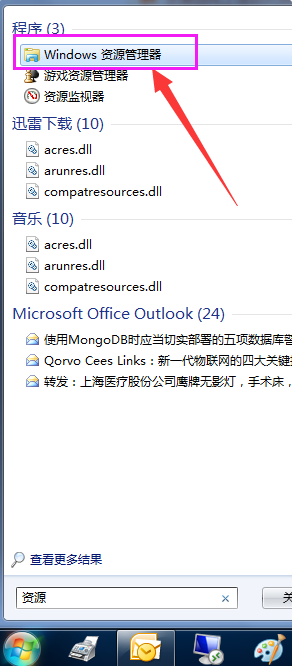
库图-1
在空白处,鼠标右键选择新建——库。
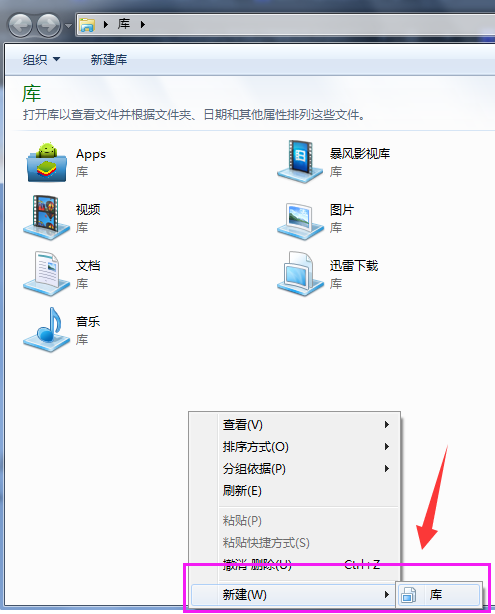
桌面图-2
命名为桌面,然后选择桌面,
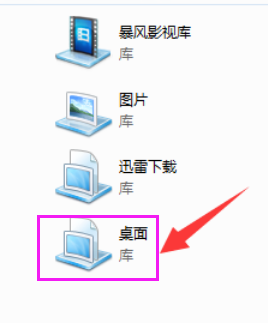
添加桌面图-3
鼠标右键选择属性。
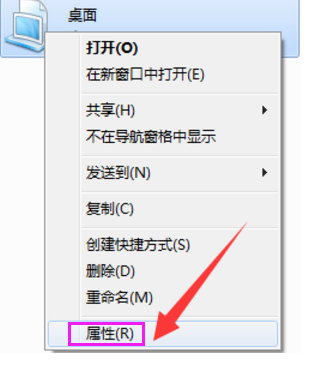
桌面图-4
点击包括文件夹
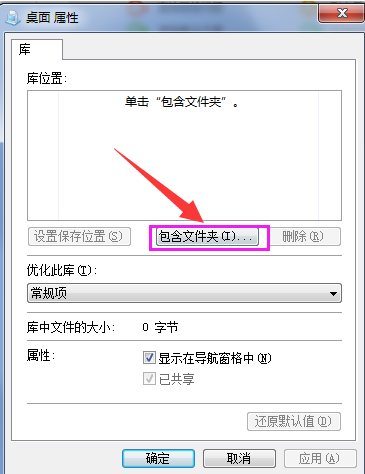
win7图-5
选择桌面,点击包括文件夹按钮。
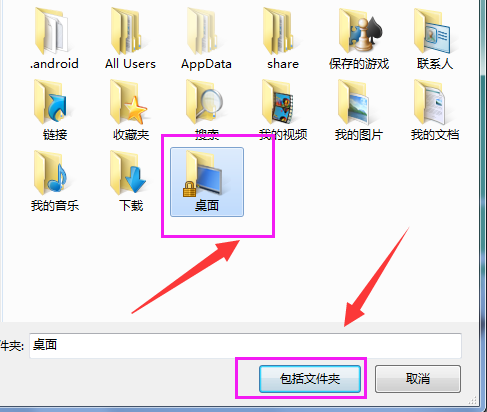
添加桌面图-6
点击确定
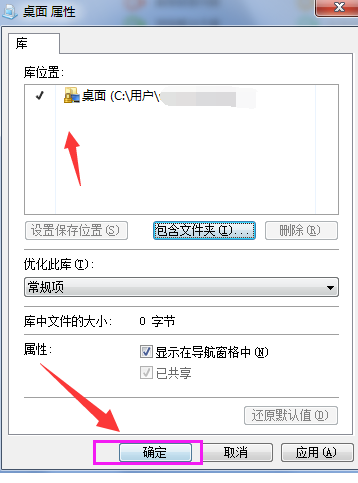
添加桌面图-7
这个时候,用户再点击桌面就直接跳转到桌面。
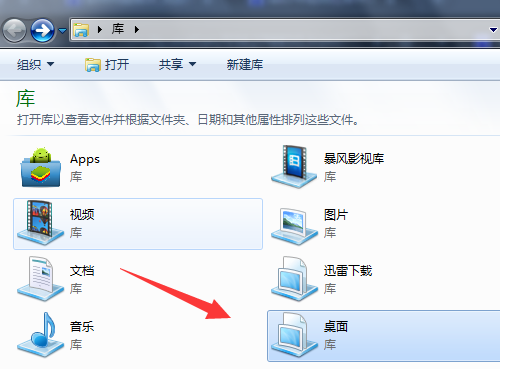
添加桌面图-8
![笔记本安装win7系统步骤[多图]](https://img.jiaochengzhijia.com/uploadfile/2023/0330/20230330024507811.png@crop@160x90.png)
![如何给电脑重装系统win7[多图]](https://img.jiaochengzhijia.com/uploadfile/2023/0329/20230329223506146.png@crop@160x90.png)

![u盘安装win7系统教程图解[多图]](https://img.jiaochengzhijia.com/uploadfile/2023/0322/20230322061558376.png@crop@160x90.png)
![win7在线重装系统教程[多图]](https://img.jiaochengzhijia.com/uploadfile/2023/0322/20230322010628891.png@crop@160x90.png)
![新安装的系统win11版本号怎么看[多图]](https://img.jiaochengzhijia.com/uploadfile/2022/0104/20220104072919535.png@crop@240x180.png)
![Windows7 64位游戏旗舰版专用下载安装方法[多图]](https://img.jiaochengzhijia.com/uploadfile/2022/0919/20220919161100275.png@crop@240x180.png)
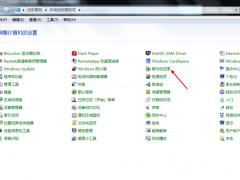
![如何使用cmd指令让电脑变快[多图]](https://img.jiaochengzhijia.com/uploadfile/2022/0908/20220908065128827.png@crop@240x180.png)